betaです。今日は、加工の技術的な内容ではなく、単に僕が衝撃を受けた出来事です。
きっかけは、仕事でPhotoshopを使用している時の事。通知が来ていたので「またアップデートか」と気楽な感じでアップデートを終わらせた後、Photoshopを起動。
それは作業をしている時に気が付きました。まずは下の画像を見てください。
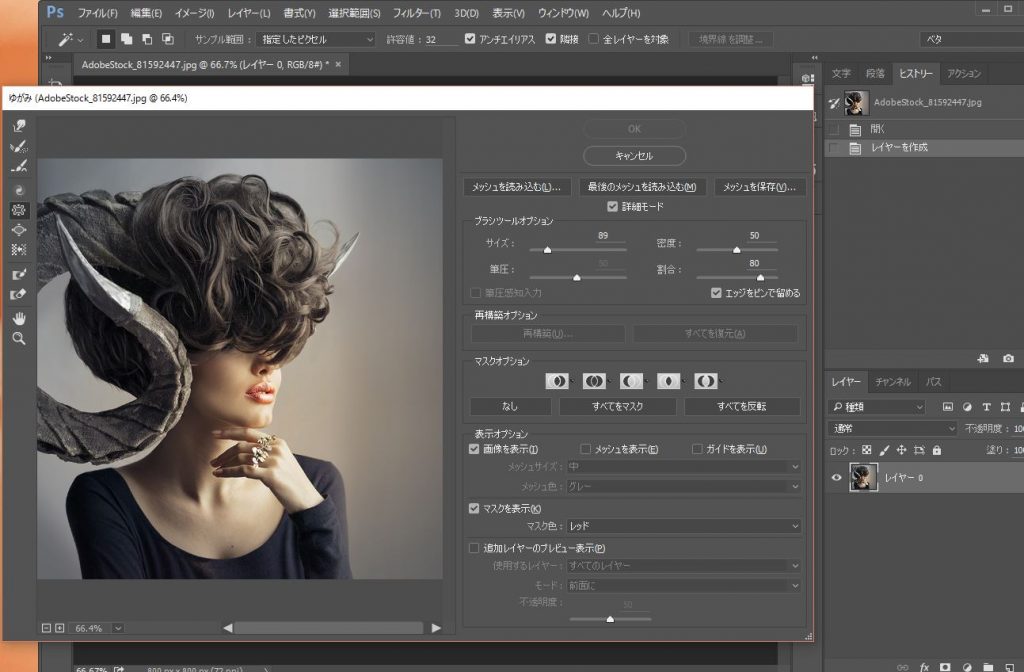
Photoshopの『ゆがみ』の作業ウィンドウを開いたところです。
Photoshopで『ゆがみ』、所謂、顔を変形させたりする時に使うアレです。昨日まではこんな画面だったんですよ。いつも見ていた画面です。左に並んでるメニューアイコンからやりたいことを選んで~、みたいな感じの画面です。
それがアップデートしたらこんな風になっていたのです。
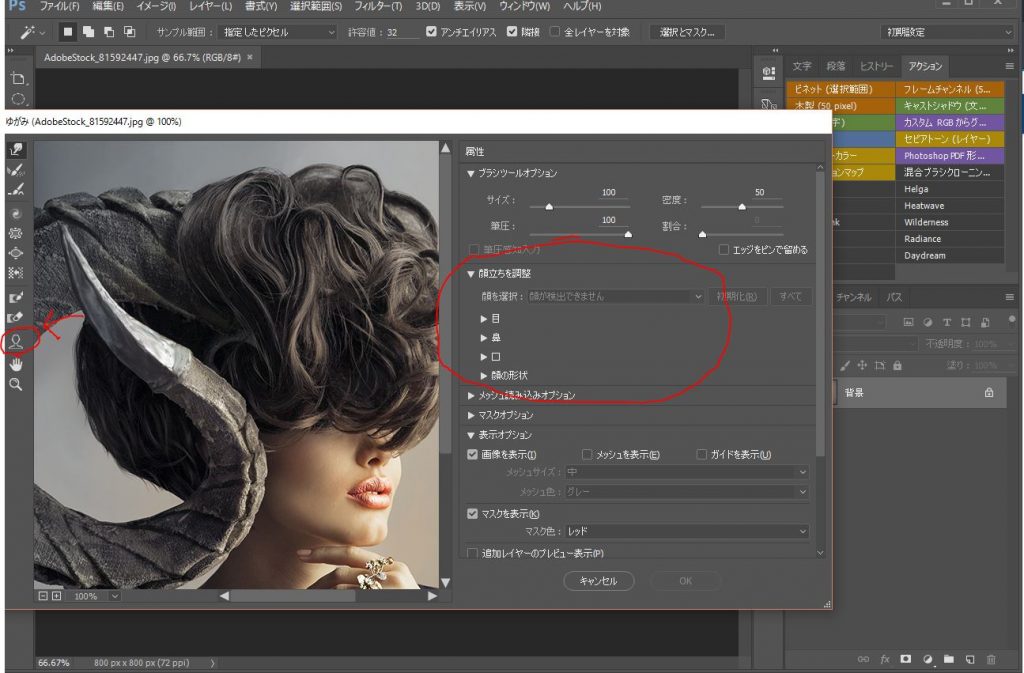
2016/6/20のアップデート後のPhotoshopの『ゆがみ』の作業ウィンドウ
分かりづらいと思いますが汚い赤丸で囲んだ箇所が今回新たに加わった機能です。
『顔立ち調整』という項目が追加されているじゃないですか。左のメニューにも人型のアイコンが加わっているし。えっ、なにこれ!?と思い早速試してみました。
うまく顔を認識して貰えなかったので次の画像を準備しました。
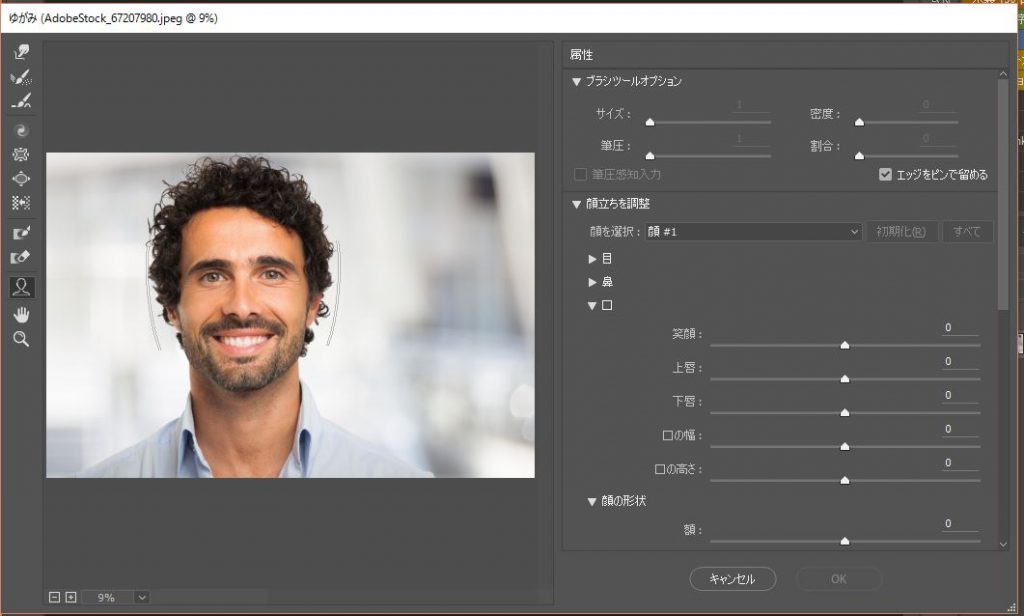
顔調整の為に準備した男性画像です
AdobeStockから男性画像をライセンス購入。ダウンロードします。顔の左右に曲線が付いているのが分かるでしょうか。これが、どうやら顔を認識している状態らしい。弄れる項目も『目』『鼻』『口』『顔の形状』とあり、それぞれの中にさらに細かい項目があります。
どうやらそれを弄ると顔に変化が表れるようです。
というわけで早速やってみました!!
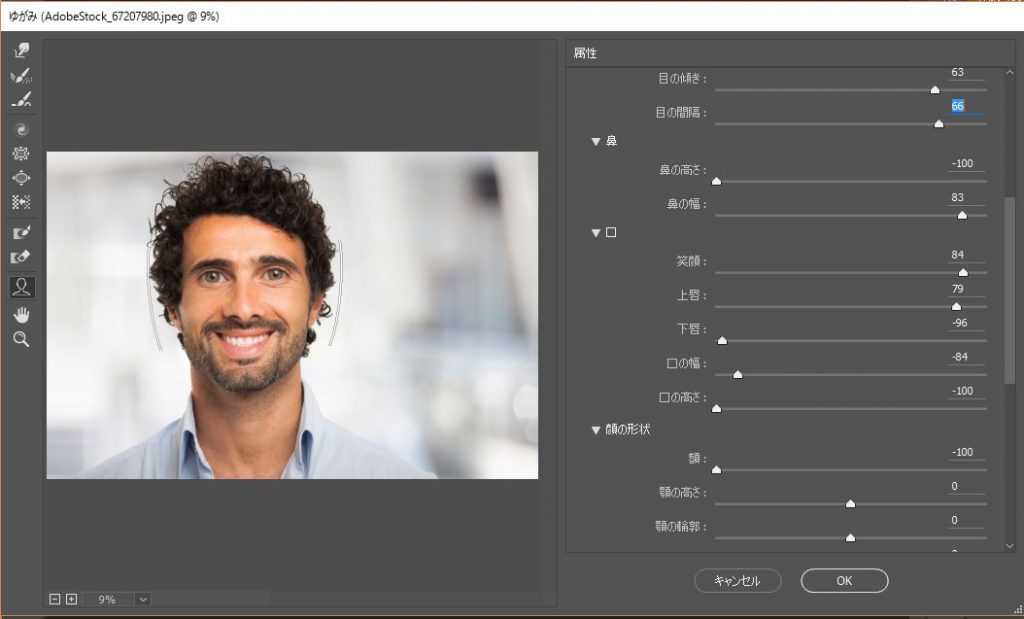
顔調整の為に準備した男性画像を修正した後の画像です。
変化が分かりやすいように、項目を適当にそれぞれ左右に大きく振ってみました。
とても簡単に顔が変わりました。『笑顔』とか凄すぎ!!これでパネマジが捗る・・・、いや、なんでもありません。とにかく簡単です!!
これまで『前方ワープツール』やら『ピクセル移動』やらを使ってちまちま作業していたのは何だったのかと思うくらいの衝撃でした。素晴らしい!!
これで作業時間の短縮が図れます。あとは集中できる環境さえ整えられれば言うことありません。分刻みで電話対応しながら、HPの更新をしつつ、画像加工も同時にするという労働環境を改善する方法をご存知の方を本気で募集したいところです。
それでは、皆様、今日もお疲れ様です。betaでした。

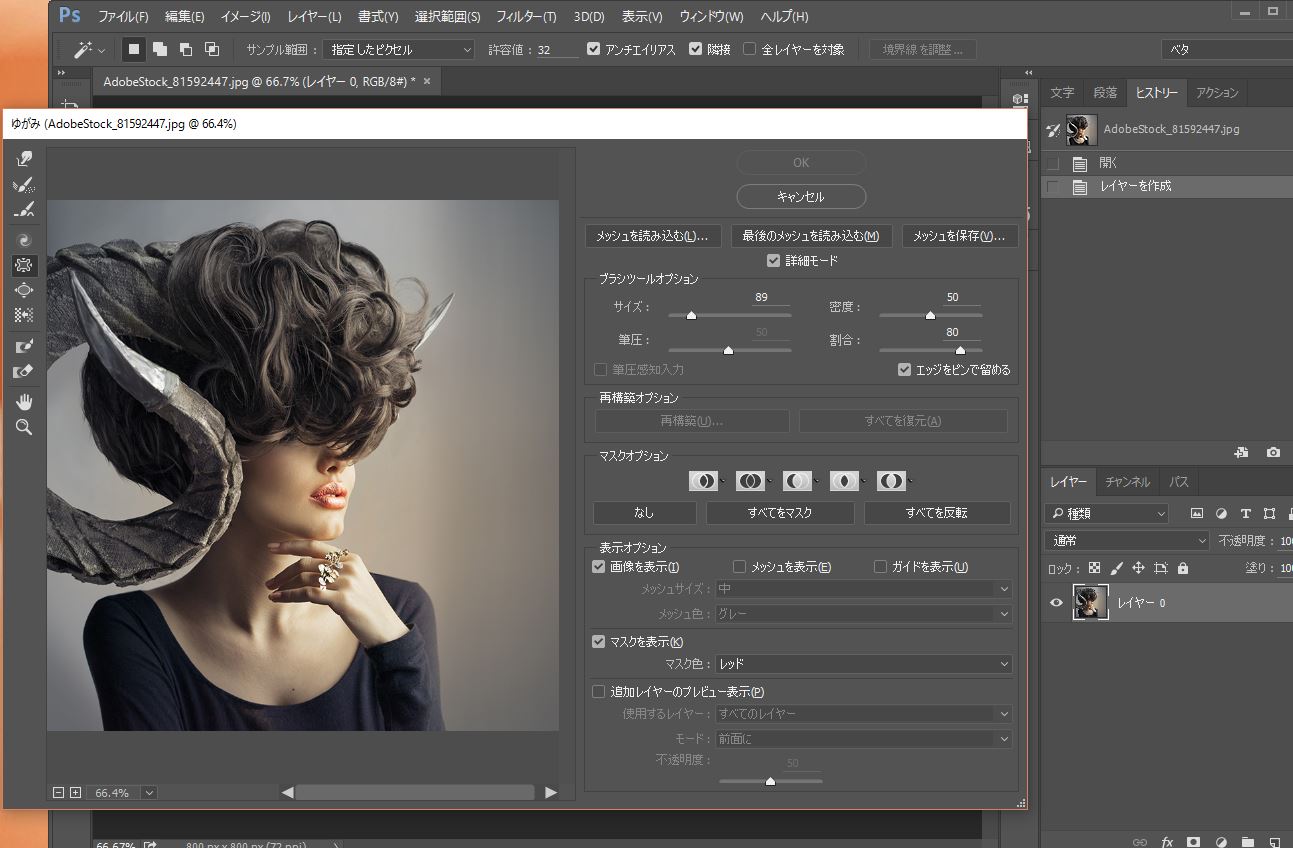
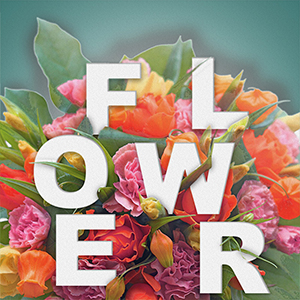

コメント